Kodi ist eine mächtige Mediacenter-Software. Filme, Serien und Musiktitel werden nicht nur abgespielt, sondern in Bibliotheken und über Addons mit Postern, Beschreibungen und weiteren Informationen angezeigt. Diese Menge an Daten speichert Kodi lokal in mehrere Dateien ab. Dies nennt man auch den „Cache“. In diesem Artikel zeigen wir, wie ihr den Kodi Cache leeren könnt und dadurch die Performance massiv steigert.
Kodi speichert Informationen lokal ab
Kodi ist nicht einfach nur eine Software zum Abspielen von Video- und Musikinhalten. Ihr könnt passend zum jeweiligen Film oder zur jeweiligen Serie Poster, Beschreibungen, Thumbnails und weitere Informationen herunterladen. Genauso werden Inhalte in Addons mit eben diesen Informationen dargestellt, um die Navigation zu erleichtern.
Diese Informationen werden von Kodi nicht jedes Mal aufs Neue geladen, sondern nach dem ersten Aufruf in den sogenannten „Cache“ geladen. Dies verringert die Netzwerklast und Ladezeiten ungemein.
Nicht nur Poster und andere Informationen wandern in den Cache. Auch sogenannte „Packages“ hält Kodi vor. Ladet ihr euch ein Addon über eine ZIP-Datei aus einer Medienquelle herunter, wird das Archiv entpackt und erst dann installiert. Diese entpacken Dateien werden von Kodi nicht automatisch gelöscht.
Ebenfalls verringert Kodi automatisch im Hintergrund die Zugriffe auf lokale Festplatten oder Festplatten im Netzwerk. Habt ihr beispielsweise eure Poster und Thumbnails auf solch einer Platte liegen, werden diese Informationen mit dem jeweiligen Film bzw. der jeweiligen Serie verknüpft. Kodi speichert die Pfade dieser Informationen in einer Datenbank-Datei ab.
Die Folge all dieser Umstände: Das Hochfahren von Kodi und Laden von Inhalten dauert länger als gewohnt. Über die Zeit wächst der „Cache“ auf mehrere hundert Megabyte an, was Festplattenkapazität kostet und zwangsläufig auch auf die Performance von Kodi schlägt.
Cache und lokale Informationen löschen
Von Zeit zu Zeit solltet ihr den Kodi Cache leeren, damit das Dateisystem nicht unnötig wächst und die Performance ausbremst.
Es gibt verschiedene Möglichkeiten, wie ihr den Kodi Cache leeren könnt. So gibt es beispielsweise spezielle Wartungs-Addons wie EZ Maintenance oder Open Wizard. Das manuelle Löschen von Dateien auf dem lokalen Speicher ist ebenfalls möglich, erfordert aber detaillierte Kenntnisse.
Wartung über das EZ Maintenance Kodi Addon
Der bequemste Weg, um den Kodi Cache zu leeren, ist die Nutzung eines entsprechenden Wartungs-Addons. Das EZ Maintenance Kodi Addon ist eines der besten dieser Art. Mit dieser Erweiterung könnt ihr nicht nur den Cache leeren, sondern auch Thumbnails und Installationsdateien von Addons löschen. Außerdem bietet EZ Maintenance viele weitere nützliche Funktionen an.
Wie ihr die EZ Maintenance Erweiterung installiert, zeigen wir in unserer entsprechenden Anleitung. Im Artikel erklären wir ebenfalls die wichtigsten Funktionen und was diese bedeuten.
Hier zeigen wir exemplarisch, welche Optionen in der Maintenance Kategorie des Addons zu finden sind. Neben den Wartungs-Funktionen zum Löschen von Cache und Co. gibt es auch eine Backup-Funktion und Tweaks, um euer System zu verbessern.
Die verschiedenen Punkte zum Aufräumen (z.B. leeren des Kodi Caches) sind im EZ Maintenance Addon im Hauptmenü unter dem Punkt „Maintenance“ zu finden.
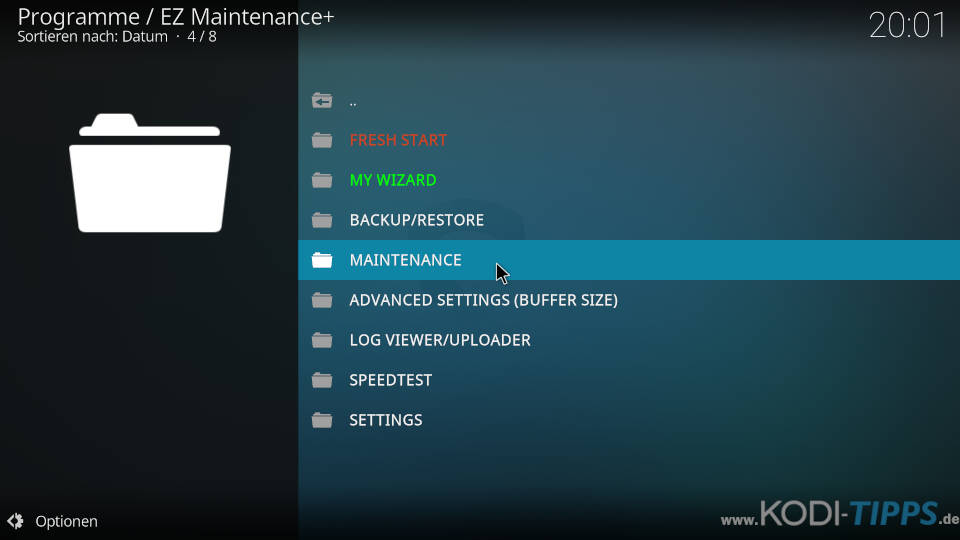
Per Knopfdruck können der Kodi Cache, nicht mehr benötigte Installationspakete und Thumbnails gelöscht werden.
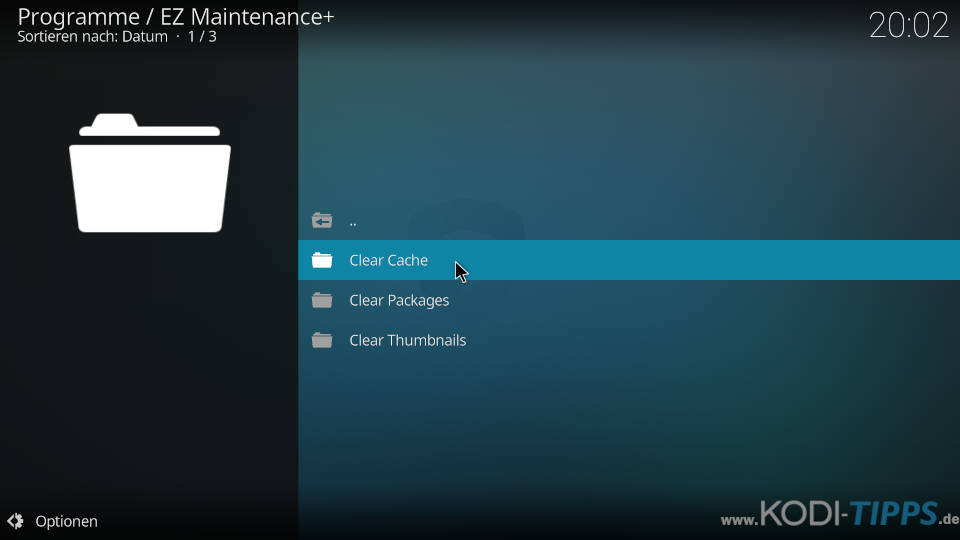
Wenn die Aktion erfolgreich ausgeführt wurde, erscheint am oberen rechten Bildschirmrand ein entsprechender Hinweis.
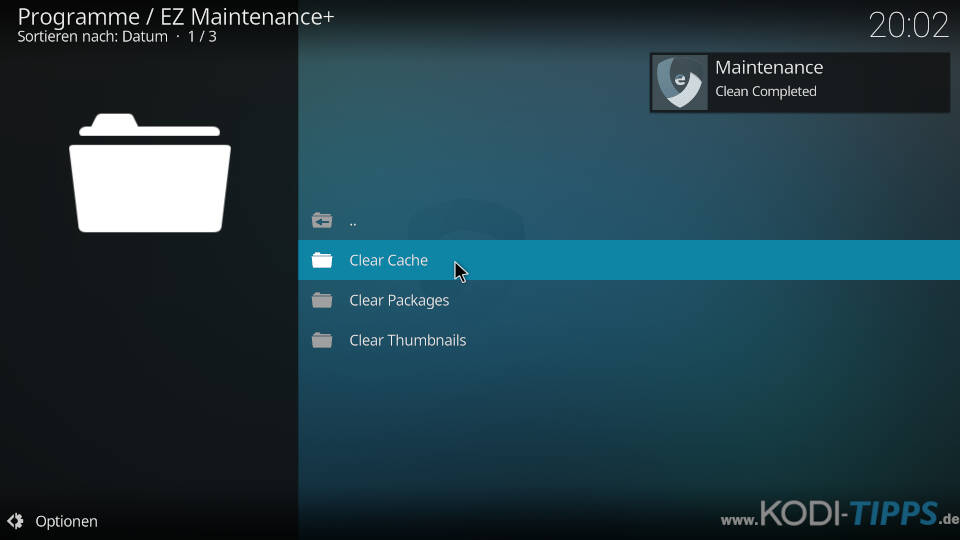
Thumbnail Cache manuell löschen
Jedes Mal, wenn ihr über einen Menüeintrag scrollt, werden alle dazugehörigen Bilder von Kodi abgespeichert. Dies können Filmposter, Episoden-Bilder, Staffel-Poster, aber auch Symbole oder Icons sein. Begegnet euch in irgendeiner Liste ein Bild, wird es abgespeichert. Diese Bilder werden auch „Thumbnails“ genannt.
Thumbnails lassen sich in wenigen Schritten manuell löschen – ganz ohne Kodi Addon.
Öffnet im Hauptmenü von Kodi die Systemeinstellungen über das Zahnrad-Symbol.

Öffnet den „Dateimanager“.
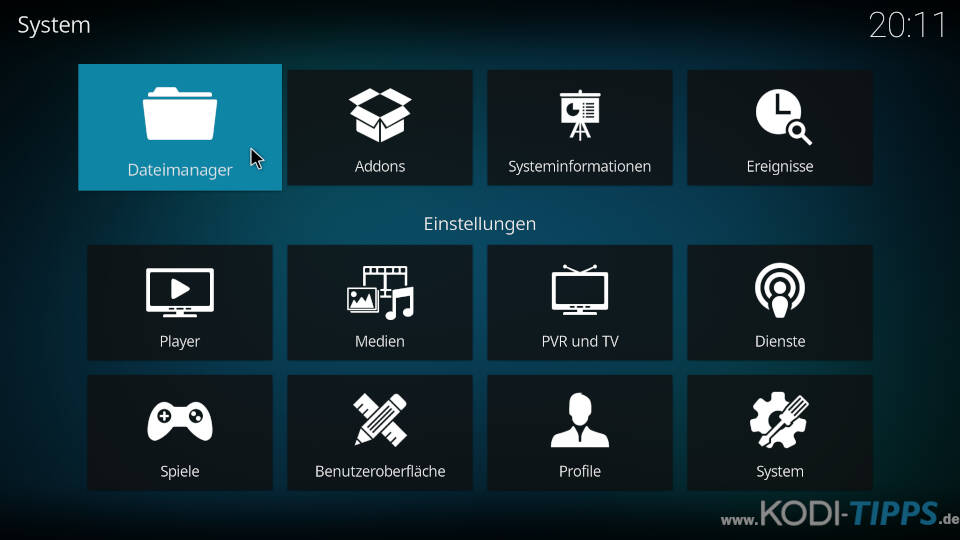
Nun öffnet das „Profilverzeichnis“. In diesem Ordner finden sich lokale Kodi Dateien.
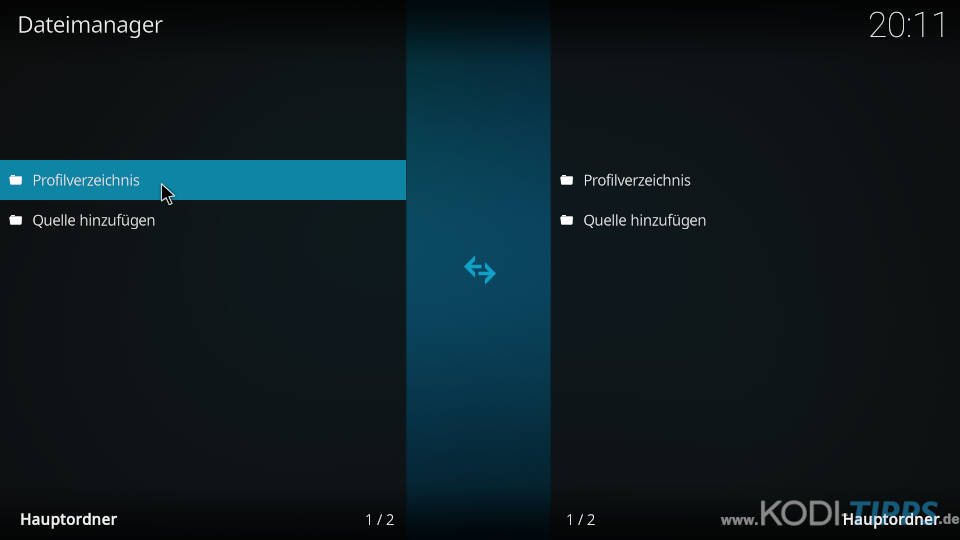
Markiert den „Thumbnails“ Ordner und öffnet das Kontextmenü (langer Druck auf die Auswahl-Taste oder Rechtsklick). Im Thumbnail Ordner finden sich sämtliche abgespeicherten Bilder, Logos und Symbole. Es können hier auch einmal gut und gerne mehr als 1000 Dateien vorhanden sein.
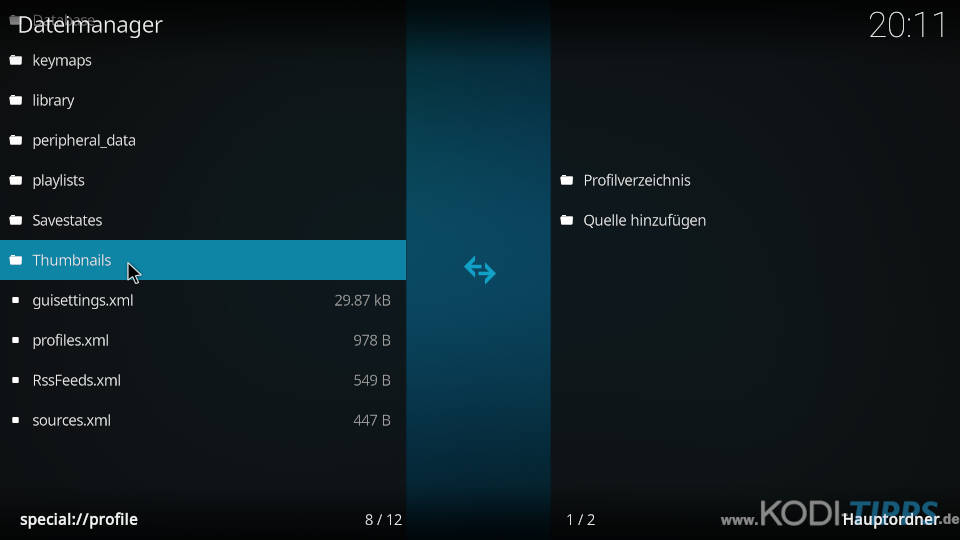
Wählt den Punkt „Löschen“ aus.
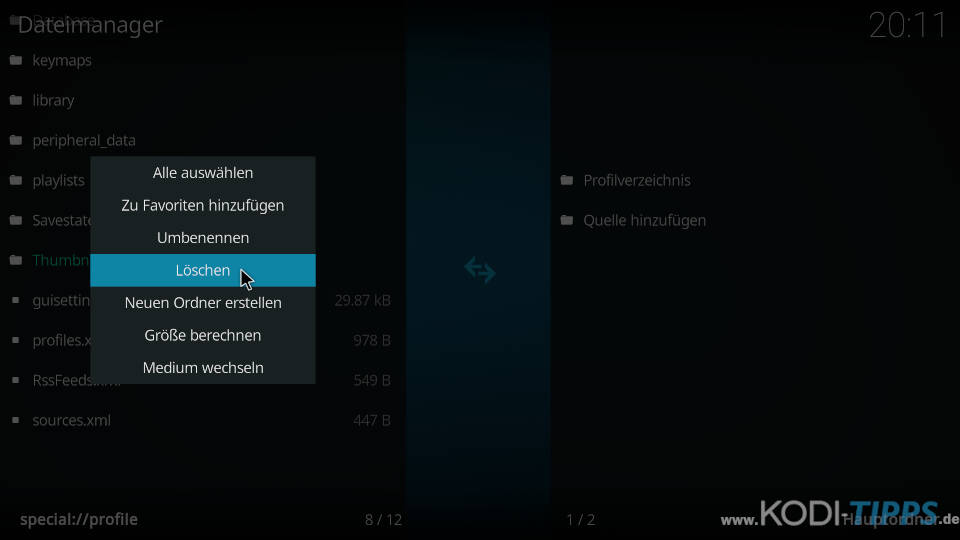
Bestätigt diese Aktion mit „Ja“.
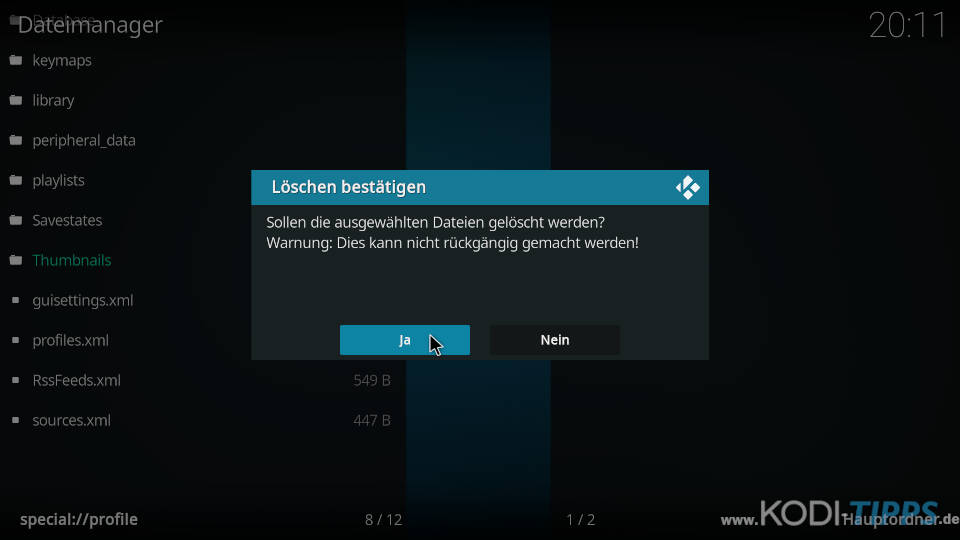
Öffnet anschließend den Ordner „Database“.
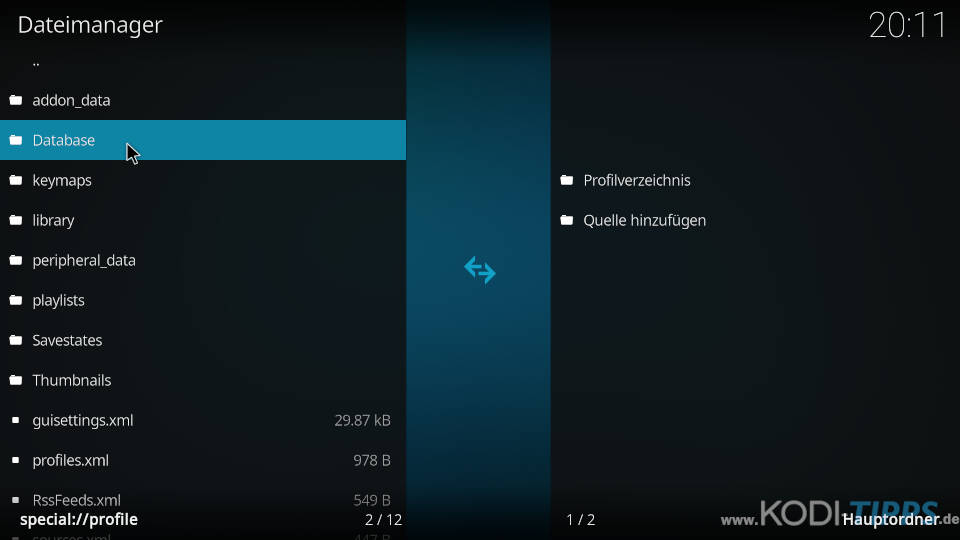
Wählt die „Textures13.db“ aus und öffnet erneut das Kontextmenü. Diese Datei speichert Verknüpfungen und Pfadangaben für Metadaten, also auch Informationen über Thumbnails und an welcher Stelle sie aufgerufen werden müssen.
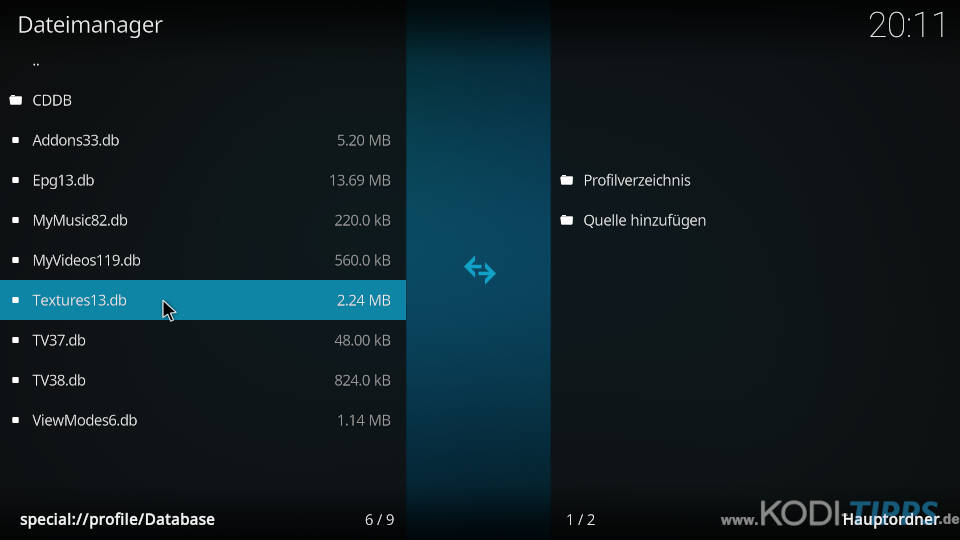
Wählt den Eintrag „Löschen“ aus.
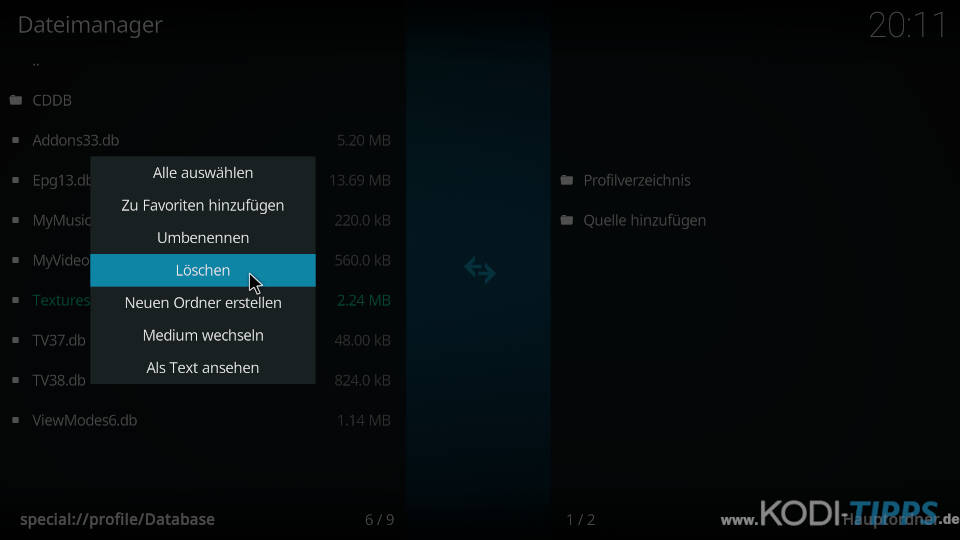
Bestätigt die Aktion anschließend mit „Ja“. Nun muss Kodi unbedingt neu gestartet werden!
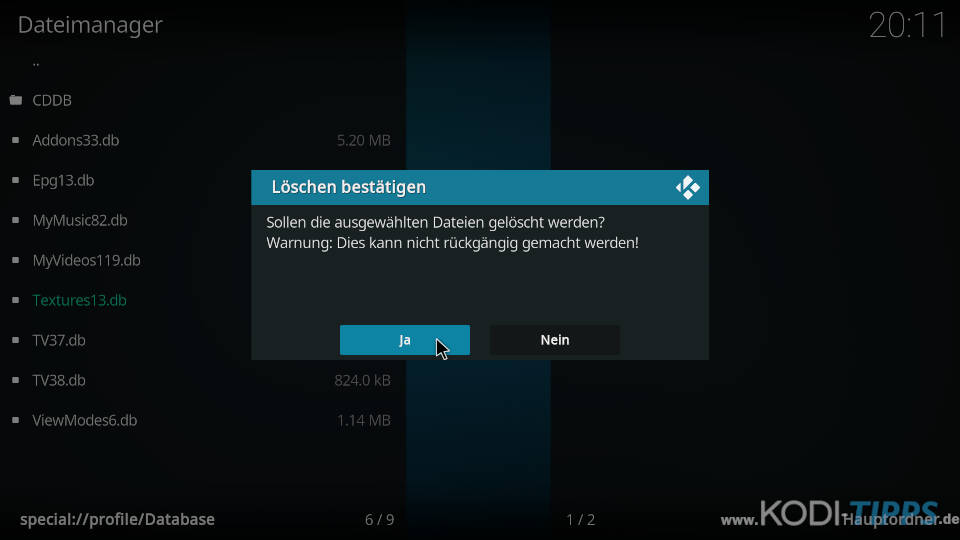


Habe den Cache wie beschrieben gelöscht, bei mir sind nun alle Video Addons usw verschwunden.
Neustart hilft nicht. Wenn ich etwas neu installieren will, erscheint die Frage, wollen Sie die alte Version entfernen. Also liegen die Dateien hoffentlich noch irgendwo.
Ich hoffe, hier kann mir jemand helfen, 3h Installationen sind weg.
Kann man den Cache auch über zB die Xbox (5) Einstellungen löschen? Ich kann Kodi nicht mehr starten und vllt liegst am cache?
Dabei handelt es sich um den Cache der App, was relevant für das Xbox Betriebssystem ist. Wenn Kodi nicht mehr startet, solltest du auf jeden Fall den Cache über die Xbox Einstellungen einmal löschen.
Ich habe Cache und Thumbnails gelöscht, mit dem Ergebnis, dass mir jetzt mindestens die Hälfte der Poster (Filme) nicht mehr angezeigt werden.
Was kann man tun, um die Poster wieder sichtbar zu machen???
Sind es Poster in einem Addon oder Poster deiner lokalen Filmsammlung? In der Regel müsste bereits ein Neustart helfen.
Hier das gleiche. Manche Poster der lokalen Filmsammlung werden nicht mehr angezeigt. Habe keine Gesetzmäßigkeit dabei festgestellt.
Kodi 18.8 auf FireStick4k
Hast du den Skin einmal neu geladen und zum Test auch einmal die Medienbibliothek aktualisiert? Möglicherweise hilft das bereits.
Auf andere Skin gewechselt: die gleichen Poster fehlen. Zurück auf Estuary: immernoch.
Dazwischen immer wieder Neustarts, Bibliothek aktualisiert, Bibliothek bereinigt, Cache über FireTV-Menü gelöscht. Keine Änderung.
Gibt es Ideen?
Gruß, Mike
Eventuell musst du die Grafik noch einmal neu zuweisen. Das geht, indem du auf dem Film das Kontextmenü öffnest und dann den entsprechenden Punkt „Verwalte“ -> „Grafik wählen“ auswählst.
Hallo,wenn ich Textures13.db löschen will,kann angeblich eine Datei nicht gelöscht werden..? Warum…
weil die datei höchstwahrschenlich durch kodi geöffnet ist…
kodi beenden und DANN löschen